Inserarea unui tabel
Dacă doriți să organizați informațiile din note, puteți crea un tabel.
-
Faceți clic pe Inserare > tabel, apoi mutați mouse-ul peste grilă pentru a selecta dimensiunea tabelului dorit.
-
Faceți clic pe celula evidențiată din dreapta jos.
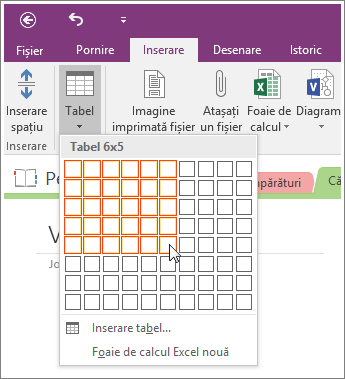
Notă: Când adăugați un tabel nou într-o pagină, OneNote afișează fila ascunsă Instrumente tabel din panglică. Aici puteți să selectați și să formatați tabelul. Pentru a reveni oricând din nou la aceste instrumente, faceți clic oriunde într-un tabel de pe o pagină de note. De asemenea, puteți accesa majoritatea comenzilor din tabel dacă faceți clic dreapta pe orice celulă de tabel, apoi faceți clic pe comanda Tabel.










